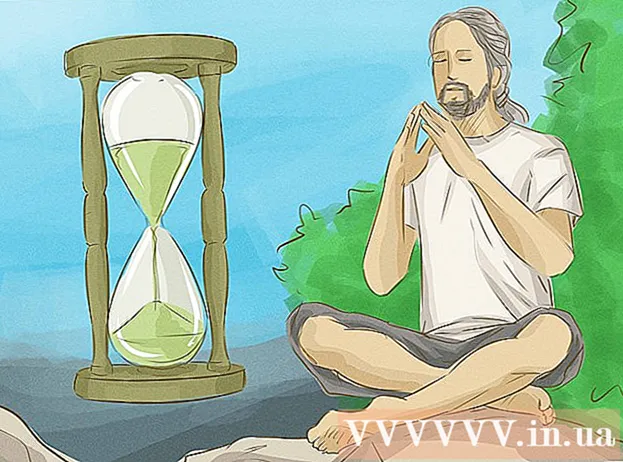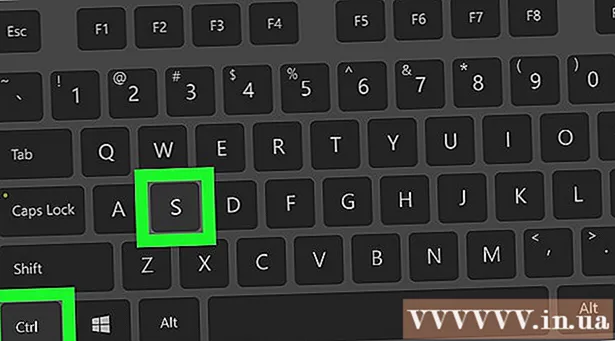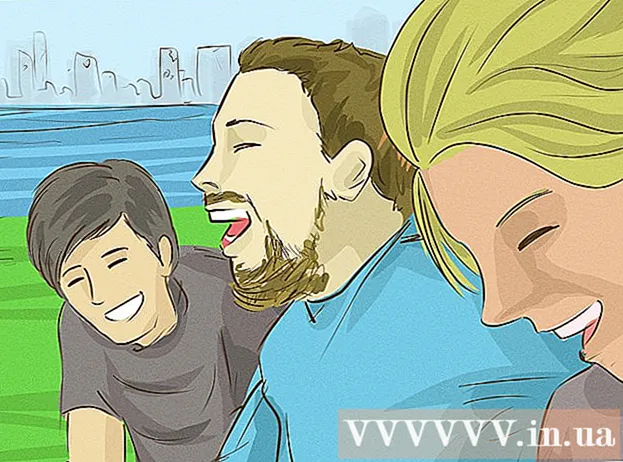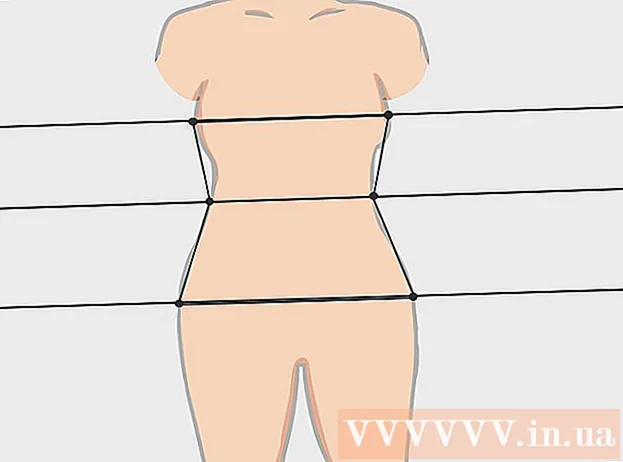ผู้เขียน:
Ellen Moore
วันที่สร้าง:
20 มกราคม 2021
วันที่อัปเดต:
1 กรกฎาคม 2024

เนื้อหา
บทความนี้จะแสดงวิธีการลบบัญชี LinkedIn ของคุณ หากคุณมีการสมัครใช้งานแบบพรีเมียม คุณจะต้องยกเลิกบัญชี LinkedIn ก่อนจึงจะลบบัญชี LinkedIn ของคุณอย่างถาวร
ขั้นตอน
วิธีที่ 1 จาก 2: บนคอมพิวเตอร์
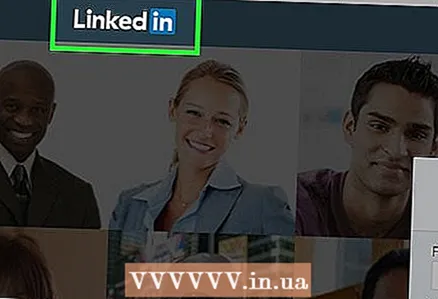 1 ไปที่ เว็บไซต์ LinkedIn. หากคุณลงชื่อเข้าใช้แล้ว คุณจะถูกนำไปที่หน้าแรกของคุณ
1 ไปที่ เว็บไซต์ LinkedIn. หากคุณลงชื่อเข้าใช้แล้ว คุณจะถูกนำไปที่หน้าแรกของคุณ - หากคุณไม่ได้เข้าสู่ระบบโดยอัตโนมัติ ให้ป้อนชื่อผู้ใช้และรหัสผ่านของคุณ แล้วคลิก เข้าสู่ระบบ
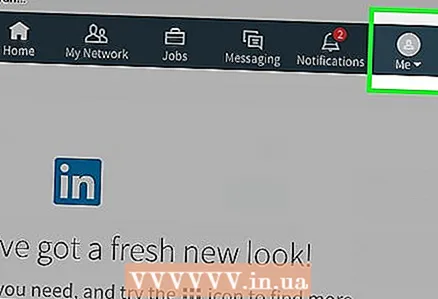 2 คลิกชื่อของคุณที่มุมขวาบนของหน้าโปรไฟล์ของคุณ
2 คลิกชื่อของคุณที่มุมขวาบนของหน้าโปรไฟล์ของคุณ- หากคุณเว้นรูปโปรไฟล์ว่างไว้ ภาพนั้นจะดูเหมือนเงาของศีรษะและไหล่ของบุคคล
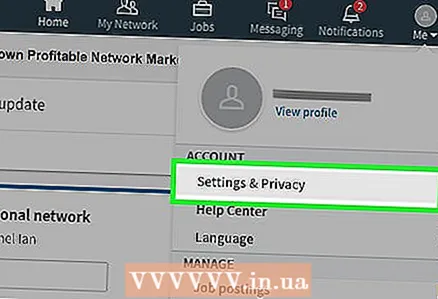 3 เลือกการตั้งค่าและความเป็นส่วนตัวจากเมนูแบบเลื่อนลง
3 เลือกการตั้งค่าและความเป็นส่วนตัวจากเมนูแบบเลื่อนลง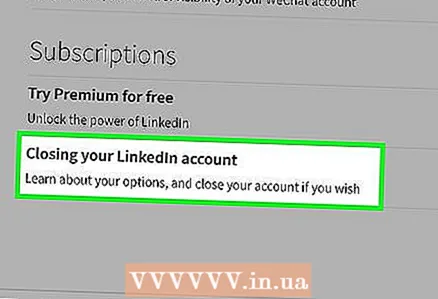 4 เลื่อนลงและเลือก ปิดบัญชี LinkedIn ที่ด้านล่างของหน้าการตั้งค่าและความเป็นส่วนตัว
4 เลื่อนลงและเลือก ปิดบัญชี LinkedIn ที่ด้านล่างของหน้าการตั้งค่าและความเป็นส่วนตัว- หากคุณมีการสมัครสมาชิกแบบพรีเมียม คุณจะได้รับคำเตือนว่าบัญชีของคุณไม่สามารถปิดได้จนกว่าคุณจะยกเลิก
- คลิกลิงก์ "แปลงเป็นบัญชีพื้นฐาน" ในหน้านี้เพื่อไปที่หน้ายกเลิกการสมัคร
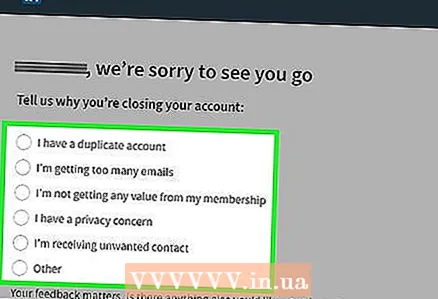 5 ระบุเหตุผลในการปิดบัญชีโดยเลือกหนึ่งในตัวเลือกต่อไปนี้:
5 ระบุเหตุผลในการปิดบัญชีโดยเลือกหนึ่งในตัวเลือกต่อไปนี้:- ฉันมีบัญชีที่ซ้ำกัน บันทึก;
- ฉันได้รับข้อความมากเกินไป;
- ฉันไม่ได้รับประโยชน์ใดๆ จากการเข้าร่วม LinkedIn;
- ฉันกังวลเกี่ยวกับการรักษาความลับของข้อมูลของฉัน;
- ฉันได้รับข้อความและคำขอที่ไม่ต้องการ;
- อื่น ๆ;
- หากจำเป็น โปรดให้ข้อเสนอแนะที่ด้านล่างของหน้า
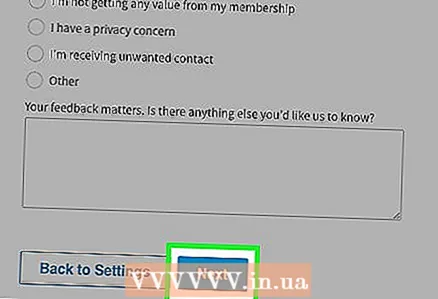 6 คลิกถัดไปที่ด้านล่างของหน้า
6 คลิกถัดไปที่ด้านล่างของหน้า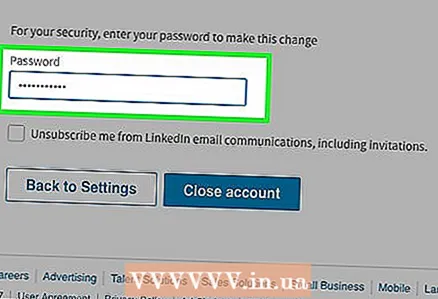 7 ใส่รหัสผ่าน. อย่าลืมทำเครื่องหมายที่ช่อง Unsubscribe by email ด้วย ข้อความจาก LinkedIn” ใต้ช่องรหัสผ่าน
7 ใส่รหัสผ่าน. อย่าลืมทำเครื่องหมายที่ช่อง Unsubscribe by email ด้วย ข้อความจาก LinkedIn” ใต้ช่องรหัสผ่าน 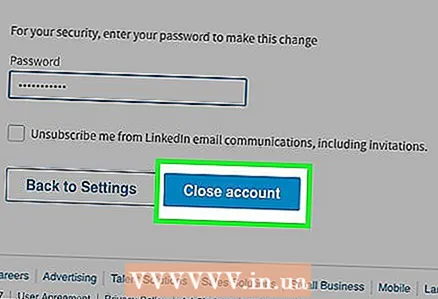 8 คลิก ปิดบัญชี เพื่อลบบัญชี LinkedIn ของคุณอย่างเป็นทางการ
8 คลิก ปิดบัญชี เพื่อลบบัญชี LinkedIn ของคุณอย่างเป็นทางการ- จะใช้เวลาหลายสัปดาห์กว่าที่บัญชีจะหายไปจากผลลัพธ์ของเครื่องมือค้นหา
วิธีที่ 2 จาก 2: ในแอปบนอุปกรณ์เคลื่อนที่
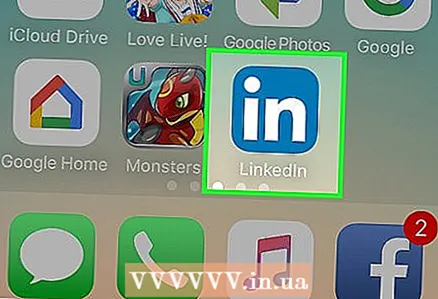 1 เปิดแอพ LinkedIn หากคุณลงชื่อเข้าใช้แล้ว คุณจะเข้าสู่หน้าโปรไฟล์ของคุณ
1 เปิดแอพ LinkedIn หากคุณลงชื่อเข้าใช้แล้ว คุณจะเข้าสู่หน้าโปรไฟล์ของคุณ - หากคุณไม่ได้เข้าสู่ระบบโดยอัตโนมัติ ให้คลิก เข้าสู่ระบบ ป้อนชื่อผู้ใช้และรหัสผ่าน แล้วคลิก เข้าสู่ระบบ อีกครั้ง
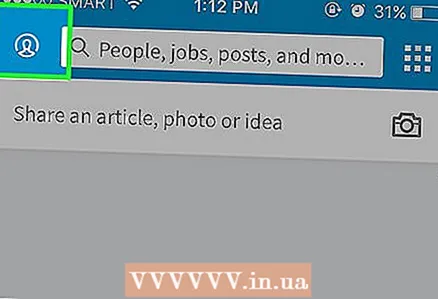 2 คลิกที่รูปภาพของคุณ ที่เป็นไอคอนโปรไฟล์ ที่มุมขวาล่าง (iPhone) หรือมุมขวาบนของหน้าจอ (Android)
2 คลิกที่รูปภาพของคุณ ที่เป็นไอคอนโปรไฟล์ ที่มุมขวาล่าง (iPhone) หรือมุมขวาบนของหน้าจอ (Android) - หากคุณไม่ได้อัปโหลดรูปโปรไฟล์ ไอคอนจะดูเหมือนเงาศีรษะและไหล่ของบุคคล
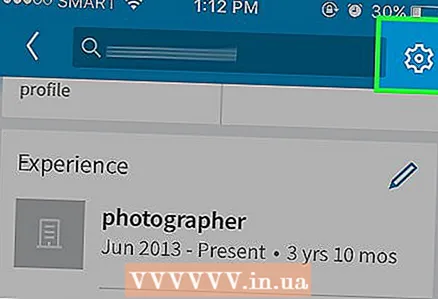 3 คลิก ⚙️ ที่มุมขวาบนของหน้าจอ
3 คลิก ⚙️ ที่มุมขวาบนของหน้าจอ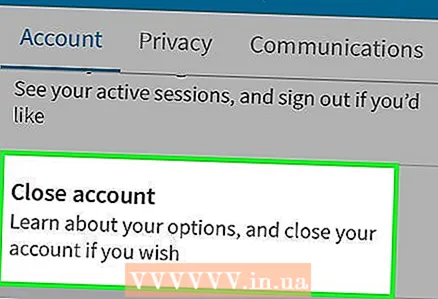 4 บนแท็บบัญชี คุณต้องคลิกที่ตัวเลือกการปิดบัญชี
4 บนแท็บบัญชี คุณต้องคลิกที่ตัวเลือกการปิดบัญชี- หากคุณมีการสมัครใช้งานแบบพรีเมียม คุณจะได้รับคำเตือนว่าในการปิดบัญชีของคุณ คุณต้องยกเลิกการสมัครจาก LinkedIn ก่อน บัญชีของคุณไม่สามารถปิดได้จนกว่าคุณจะยกเลิกการสมัครสมาชิกแบบพรีเมียม
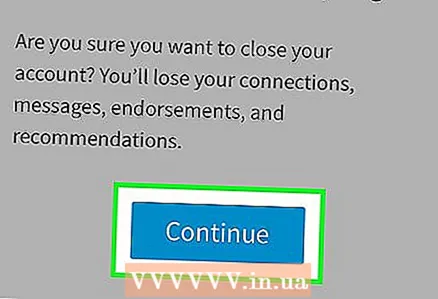 5 คลิกดำเนินการต่อที่ด้านล่างของหน้า
5 คลิกดำเนินการต่อที่ด้านล่างของหน้า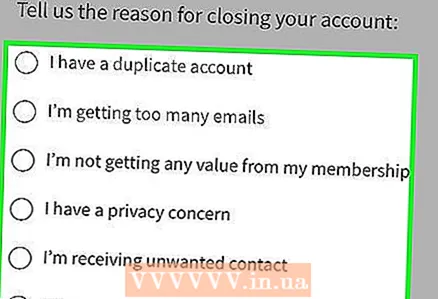 6 เลือกเหตุผลในการปิดบัญชีของคุณโดยเลือกตัวเลือกใดตัวเลือกหนึ่งต่อไปนี้:
6 เลือกเหตุผลในการปิดบัญชีของคุณโดยเลือกตัวเลือกใดตัวเลือกหนึ่งต่อไปนี้:- ฉันมีบัญชีที่ซ้ำกัน บันทึก;
- ฉันได้รับข้อความมากเกินไป;
- ฉันไม่ได้รับประโยชน์ใดๆ จากการเข้าร่วม LinkedIn;
- ฉันกังวลเกี่ยวกับการรักษาความลับของข้อมูลของฉัน;
- ฉันได้รับข้อความและคำขอที่ไม่ต้องการ;
- อื่น ๆ.
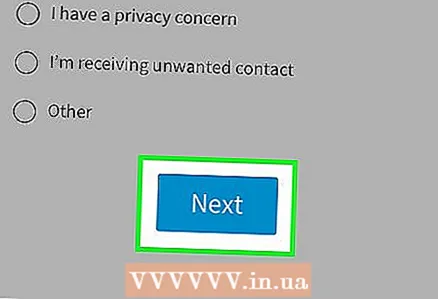 7 คลิกถัดไปที่ด้านล่างของหน้าจอ
7 คลิกถัดไปที่ด้านล่างของหน้าจอ- หากระบบขอให้อธิบายตัวเลือกของคุณ ให้ดำเนินการดังกล่าวแล้วคลิก ถัดไป เพื่อดำเนินการตามขั้นตอนการปิดต่อไป
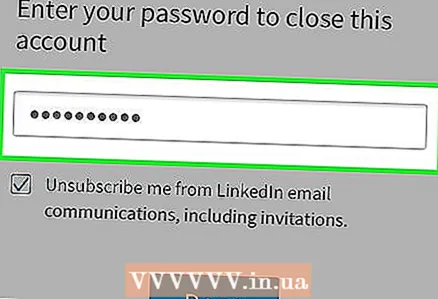 8 ป้อนรหัสผ่านของคุณ อย่าลืมทำเครื่องหมายที่ช่อง Unsubscribe by email ด้วย ข้อความจาก LinkedIn” ใต้ช่องรหัสผ่าน
8 ป้อนรหัสผ่านของคุณ อย่าลืมทำเครื่องหมายที่ช่อง Unsubscribe by email ด้วย ข้อความจาก LinkedIn” ใต้ช่องรหัสผ่าน 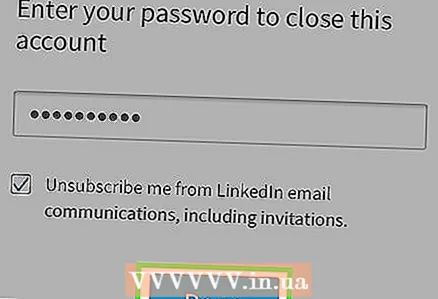 9 คลิก ปิดบัญชี เพื่อลบบัญชี LinkedIn ของคุณอย่างเป็นทางการ แม้จะปิดบัญชีไปแล้ว แต่บัญชีจะยังคงปรากฏในผลการค้นหาของ Google ในอีกไม่กี่สัปดาห์ข้างหน้า
9 คลิก ปิดบัญชี เพื่อลบบัญชี LinkedIn ของคุณอย่างเป็นทางการ แม้จะปิดบัญชีไปแล้ว แต่บัญชีจะยังคงปรากฏในผลการค้นหาของ Google ในอีกไม่กี่สัปดาห์ข้างหน้า
เคล็ดลับ
- ก่อนที่คุณจะสามารถปิดบัญชีของคุณได้ คุณจะต้องปิดกลุ่มทั้งหมดที่คุณสร้างขึ้น
คำเตือน
- หากคุณมีบัญชี LinkedIn แบบชำระเงิน โปรดดูใบแจ้งยอดบัตรชำระเงินของคุณ ตรวจสอบให้แน่ใจว่าบริษัทไม่เรียกเก็บเงินจากคุณหลังจากที่คุณลบบัญชีของคุณ